
[Guía paso a paso] ¿Cómo eliminar el número privado del iPhone?

Al realizar llamadas con su iPhone, es posible que a veces descubra que su identificador de llamadas aparece como un "Número privado". Esto puede hacer que sus contactos no reconozcan su llamada, lo que genera confusión en la persona que responde y potencialmente afecta la eficiencia de su comunicación. No se preocupe, este artículo le proporcionará una guía detallada sobre cómo eliminar el número privado de su iPhone.
Un número privado significa que el destinatario no puede ver su número cuando llama y, en cambio, se muestra como "Número privado" o "Llamante desconocido". Esta característica ayuda a salvaguardar su privacidad. Es útil cuando necesita llegar a una ubicación confidencial, realizar una llamada anónima o simplemente prefiere no mostrar su número.
¿Cómo desactivo mi número privado en mi iPhone? Puedes hacerlo de las siguientes tres formas.
El iPhone permite a los usuarios controlar manualmente si se muestra su identificador de llamadas. Si la función de ocultación se activa accidentalmente, es posible que el destinatario no pueda ver su número al realizar llamadas salientes. Puede seguir estos pasos para verificar y ajustar.
A continuación se explica cómo eliminar un número privado en iPhone:
Paso 1. Abre la aplicación "Configuración" en tu iPhone.
Paso 2. Desplázate hacia abajo y selecciona la opción "Teléfono".
Paso 3. Toca "Mostrar mi identificador de llamadas".
Paso 4. Asegúrese de que este interruptor esté encendido (verde). Si está apagado, enciéndelo.
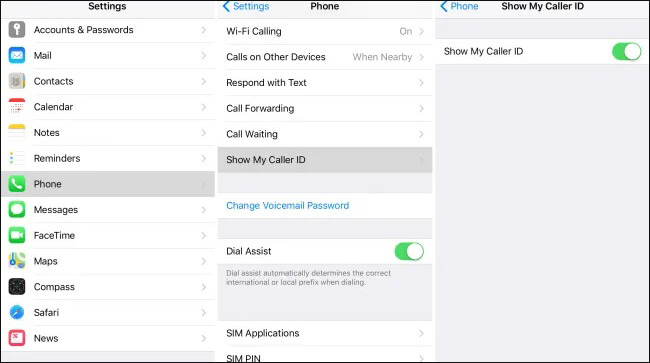
Paso 5. Después de salir de Configuración, intenta realizar una llamada para comprobar si el destinatario puede ver tu número.
Si el identificador de llamadas de su iPhone está oculto, podría deberse al uso de un código de marcación proporcionado por su proveedor. Algunos proveedores permiten a los usuarios ajustar temporal o permanentemente el estado de visualización del identificador de llamadas utilizando estos códigos de marcación. Puede desactivar la configuración del número privado marcando #31# seguido del número al que desea llamar.
Si revisó la configuración de su iPhone y probó el código de marcación, pero su número aún se muestra como un número privado, es posible que su proveedor haya configurado su número para que esté oculto de forma predeterminada. En este caso, deberá comunicarse con el servicio de atención al cliente de su operador para solicitar que se desactive la función de número oculto.
¿Alguna vez has considerado que el número privado que eliminaste en tu iPhone podría recuperarse? Esto significa que otra persona podría acceder fácilmente a su número nuevamente utilizando herramientas o software de recuperación, exponiendo su privacidad a un riesgo potencial. Si desea borrar por completo los datos de privacidad de su iPhone y evitar que la información personal quede expuesta, puede utilizar Coolmuster iOS Eraser . Esta herramienta puede borrar todos los datos de privacidad de su iPhone, incluido el historial de llamadas, mensajes de texto, historial de navegación y más, asegurando que los datos no se puedan recuperar.
Aspectos destacados de iOS Eraser:
A continuación se explica cómo utilizar iOS Eraser para eliminar permanentemente datos privados en su iPhone:
01 Inicie la herramienta y conecte su iPhone a la computadora usando un cable USB. Cuando se le solicite, confíe en la computadora. Una vez conectado, aparecerá la interfaz principal, permitiéndole iniciar el proceso de borrado de datos.

02 En la interfaz principal, haga clic en "Borrar", elija el nivel de seguridad que desee ("Bajo", "Medio" o "Alto") y confirme su selección. Luego, haga clic en "Aceptar" para continuar.

03 Para confirmar su acción, escriba "eliminar" en el campo provisto y haga clic en el botón "Borrar". Cuando se le solicite confirmar la eliminación completa de los datos de su iPhone, haga clic en "Aceptar" para comenzar. El programa puede realizar un breve escaneo antes de iniciar el borrado.

04 Una vez que se complete el proceso de borrado, su iPhone se reiniciará automáticamente. Luego, el programa sobrescribirá los datos de su iPhone. Después de esto, todos los datos de su iPhone se eliminarán de forma permanente e irreversible, sin posibilidad de recuperación.

Vídeotutorial:
P1. ¿Cómo bloquear llamadas a números privados?
P2. ¿Se pueden rastrear o devolver las llamadas a números privados?
No puedes devolver la llamada directamente porque el número está oculto. Sin embargo, si se trata de una llamada de acoso o amenaza, puedes comunicarte con tu operador o denunciarlo a la policía. Es posible que se requieran procedimientos legales para rastrear la llamada.
Los métodos anteriores pueden eliminar fácilmente el número privado de su iPhone. Si desea borrar completamente los datos de privacidad de su iPhone y evitar que la información personal quede expuesta, Coolmuster iOS Eraser es una opción ideal. ¡Esperamos que este artículo le ayude a restaurar el identificador de llamadas normal y proteger la seguridad de sus datos personales!
Artículos relacionados:
¿Cómo eliminar contactos duplicados en iPhone de cinco formas prácticas? (Actualizado)
¿Cómo eliminar todos los contactos en iPhone a la vez? [5 formas sencillas]
3 formas de eliminar el historial de llamadas en iPhone de forma rápida y sencilla





